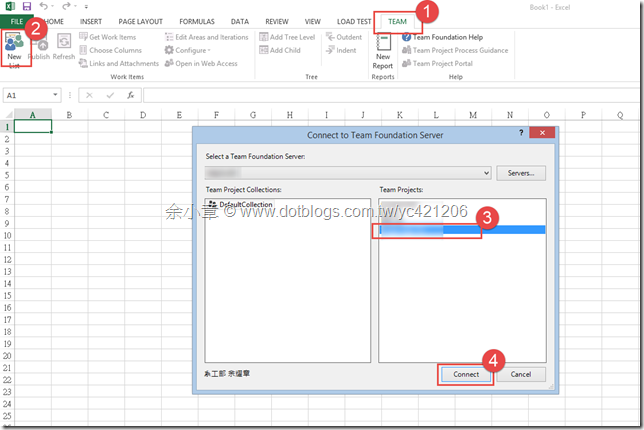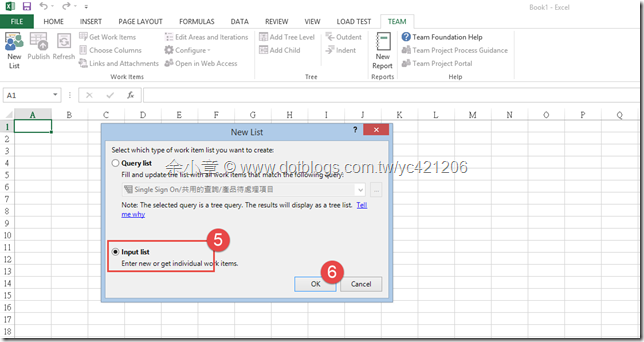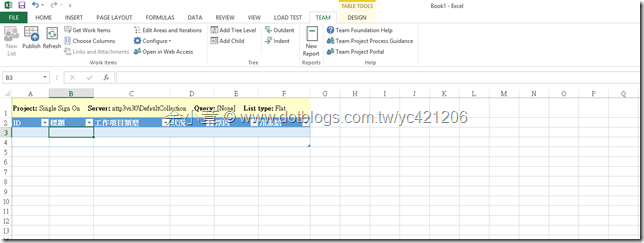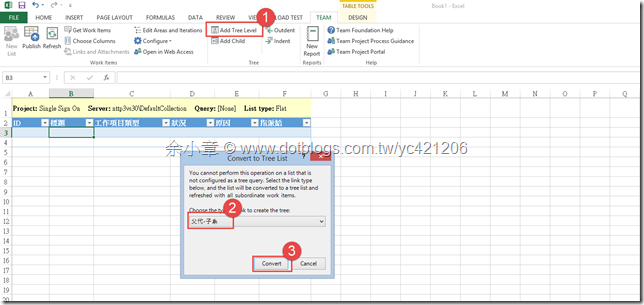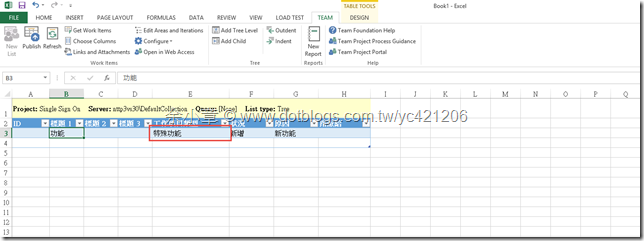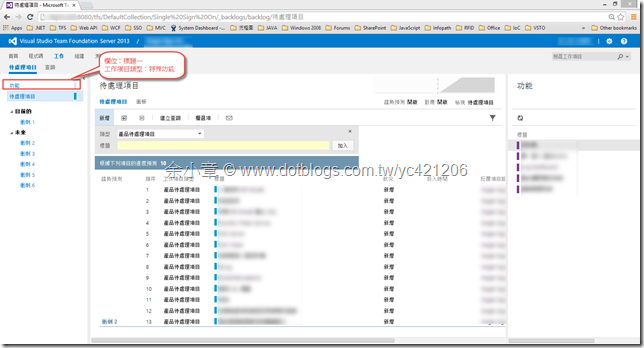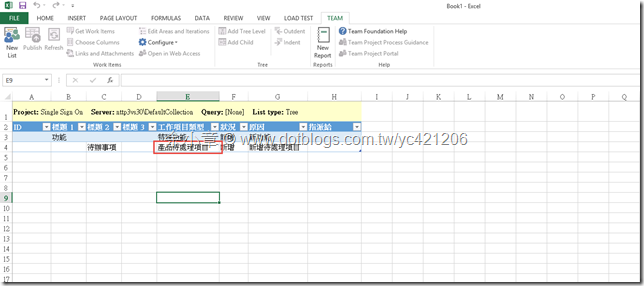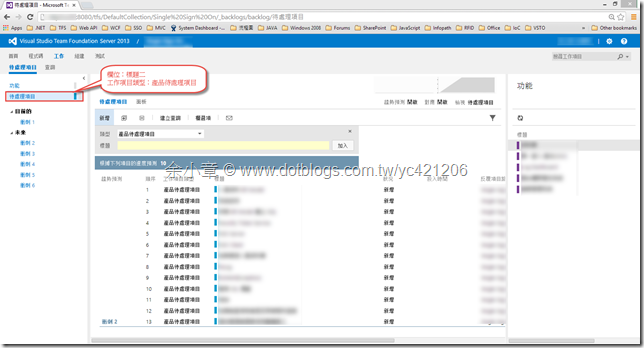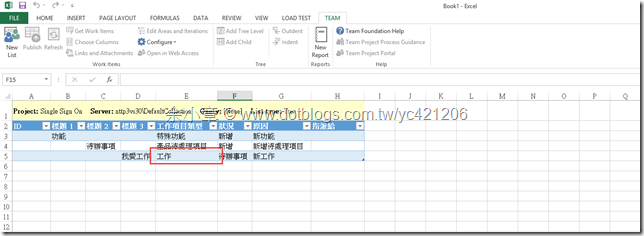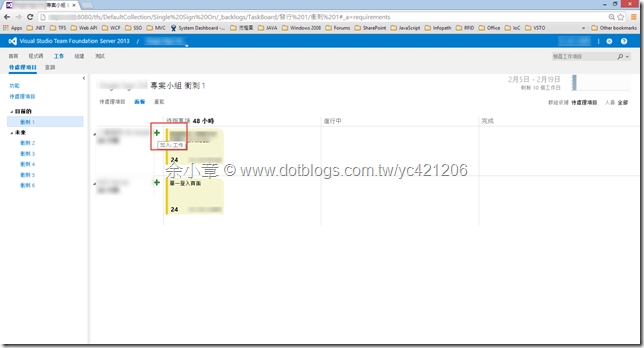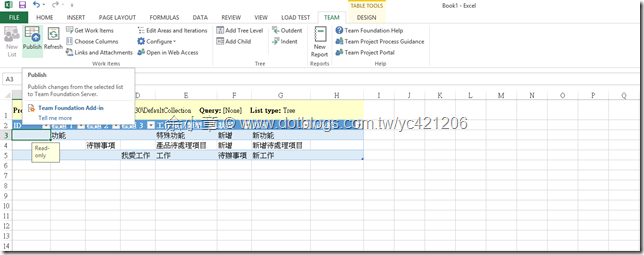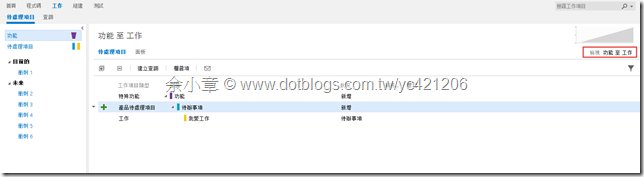[TFS 2013] 利用心智圖整合工作項目 @ Excel
一直以來我都習慣用心智圖展開 WBS、規劃系統,市面上心置圖軟體百百款,我用的是 Mindomo,它是雲端協同合作心智圖,若不需要雲端協同合作則可以考慮購買 XMind,在這裡並不會提到心智圖的操作。
我用 Mindomo 把心智圖畫好之後轉成 Excel/ Project,再把內容貼到已連接到 TFS 的 Excel 中的特定欄位,再用它來管理/編輯工作項目。
Note:心智圖只是釐清思緒、歸納整理,並不能『直接』整合 TFS
Q:既然不能直接整合,為什麼還要用心智圖?
A:心智圖只靠拖拉即可變更階層關係,比 Excel / Project 快速很多,試想若是用 Excel / Project 來表現階層關係,操作步驟會有多少?我們應該把時間用在思緒的整理,而不是浪費在工具的操作。
用 Excel 管理 TFS 工作項目,操作步驟如下:
PS.開始之前先確定已經有專案
按照以下步驟連接 TFS 2013
連接到會長這樣
接下來我們要建立工作項目
加入『特殊功能』
Excel 的『特殊功能』欄位是對應到 TFS 是『功能』
加入『產品待處理項目』
Excel 的『產品待處理項目』欄位是對應到 TFS 是『待處理項目』
加入『工作』
Excel 的『工作』欄位是對應到 TFS 是『工作』,這就比較沒問題了,前面幾個名詞都對不起來
在 TFS 上所看到的階層項目
文章出自:http://www.dotblogs.com.tw/yc421206/archive/2014/02/06/142820.aspx
延續閱讀:http://msdn.microsoft.com/zh-TW/library/vstudio/dd286627
若有謬誤,煩請告知,新手發帖請多包涵
Microsoft MVP Award 2010~2017 C# 第四季
Microsoft MVP Award 2018~2022 .NET